
Πιθανώς πολλοί χρήστες έχουν συναντήσειένα πρόβλημα κατά την εκτύπωση δεν είναι δυνατή κατά την προσπάθεια εξόδου ενός εγγράφου ή εικόνας στον εκτυπωτή. Η λυχνία LED του εκτυπωτή αναβοσβήνει για να δείξει ότι η διαδικασία πρόκειται να ξεκινήσει, αλλά δεν συμβαίνει τίποτα. Η εκ νέου αποστολή του εγγράφου για εκτύπωση δεν οδηγεί σε τίποτα. Αυτό εγείρει το ερώτημα σχετικά με τον τρόπο εκκαθάρισης της ουράς εκτύπωσης του εκτυπωτή. Τα ακόλουθα θα παρέχουν μερικούς απλούς τρόπους.
Οι λόγοι για την «κατάψυξη» του εκτυπωτή μπορεί να είναι τελείως διαφορετικοί - από τη μείωση της τάσης στην τάση στην παροχή ρεύματος έως τις αστοχίες που σχετίζονται με εσφαλμένα εγκατεστημένα προγράμματα οδήγησης.

Αυτός ο τύπος αποτυχίας μπορεί να αποδοθεί εν μέρειένας μεγάλος αριθμός εγγράφων στην ουρά (ειδικά για εκτυπωτές δικτύου, όχι τοπικοί), έχει πολύ χρόνο αναμονής που έχει ρυθμιστεί στις ρυθμίσεις του εκτυπωτή, προβλήματα με την ίδια την υπηρεσία εκτύπωσης κ.λπ. Αλλά με κάποιο τρόπο πρέπει να λύσετε αυτό το πρόβλημα; Στη συνέχεια, θα καλύψουμε θέματα που σχετίζονται με τον τρόπο εκκαθάρισης της ουράς εκτύπωσης ενός εκτυπωτή Windows 7 ή οποιουδήποτε άλλου συστήματος. Αυτό που χρησιμοποιείται δεν έχει σημασία.
Τη στιγμή της αποστολής ενός εγγράφου για εκτύπωση στο σύστηματο εικονίδιο του εκτυπωτή εμφανίζεται στο δίσκο. Εάν υπάρχει σταυρός στο εικονίδιο, το σύστημα μπορεί να αναφέρεται σε έναν απρόσιτο ή λείπει εκτυπωτή. Θα πρέπει να επανεγκατασταθεί στις κατάλληλες ρυθμίσεις υπολογιστή.
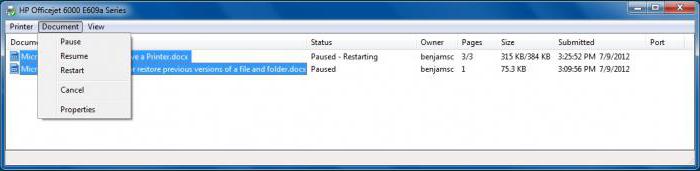
Στην περίπτωση που όλα είναι καλά, αλλά η εκτύπωση δεν είναιξεκινά, θα πρέπει να κάνετε κλικ στο εικονίδιο και να καλέσετε το μενού, όπου στην ενότητα "Εκτυπωτής" από τη λίστα ενεργειών επιλέξτε τη γραμμή για να διαγράψετε τη λίστα ή να ακυρώσετε την εκτύπωση ενός μόνο εγγράφου. Αυτό συνήθως βοηθά, αλλά όχι πάντα.
Εάν το σύστημα το επισημαίνειδεν υπάρχει ουρά εγγράφων (η λίστα του εκτυπωτή είναι άδεια), αλλά ο ίδιος ο εκτυπωτής δεν επιστρέφει στην αρχική του κατάσταση (η λυχνία LED αναβοσβήνει ακόμα), απλώς πρέπει να επανεκκινήσετε το σύστημα, κάτι που συνήθως κάνουν όλοι. Ωστόσο, σε αυτήν την περίπτωση, κατά την επανεκκίνηση, η εκτύπωση ξεκινά σε κανονική λειτουργία. Δηλαδή, ο χρήστης δεν καθαρίζει την ουρά, αλλά διαγράφει τα προσωρινά αρχεία του εκτυπωτή.
Εάν πρέπει να λύσετε το πρόβλημα του τρόπου εκκαθάρισης της ουράς εκτύπωσης ενός εκτυπωτή Windows 10, μπορείτε να κάνετε κάτι άλλο. Απαιτείται χειροκίνητη παρέμβαση.
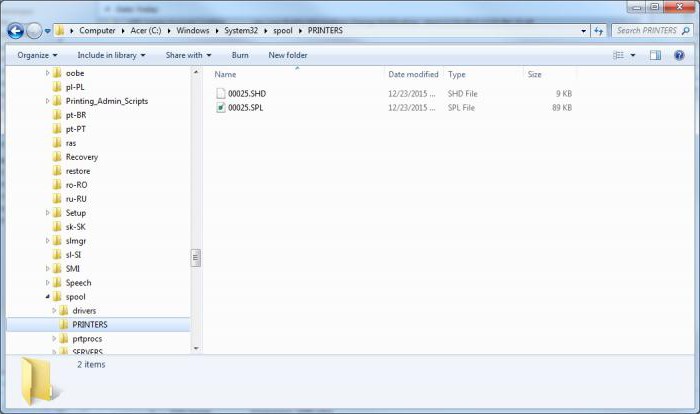
Πρώτα στο δέντρο της διαδικασίας διαχείρισης εργασιώνπρέπει να τερματίσετε τις υπηρεσίες εκτύπωσης (spooler.exe και spoolsv.exe) και, στη συνέχεια, να διαγράψετε προσωρινά αρχεία εκτυπωτή με τις επεκτάσεις .spl και .shd, τα οποία βρίσκονται στο φάκελο εκτυπωτή του καταλόγου Spool, τα οποία με τη σειρά τους βρίσκονται στον κατάλογο System32 του φακέλου συστήματος των Windows.
Σχετικά με το πώς να διαγράψετε την ουρά εκτύπωσηςεκτυπωτή, υπάρχει μια άλλη λύση, αν και είναι πιο περίπλοκη. Σε αυτήν την επιλογή, πρέπει να καλέσετε την ενότητα υπηρεσιών (η εντολή services.msc στο μενού Εκτέλεση), να βρείτε τη Διαχείριση εκτύπωσης εκεί και να επιλέξετε τη γραμμή διακοπής από το μενού δεξιού κλικ.

Στη συνέχεια, απενεργοποιήστε τον εκτυπωτή,αποσυνδέστε το καλώδιο τροφοδοσίας και περιμένετε περίπου 60 δευτερόλεπτα και, στη συνέχεια, ενεργοποιήστε ξανά τη συσκευή. Μετά από αυτό, στην ίδια ενότητα, μπορείτε να κάνετε επανεκκίνηση της αντίστοιχης υπηρεσίας.
Οι πιο προχωρημένοι χρήστες μπορούν να λύσουν το πρόβλημα του τρόπου εκκαθάρισης της ουράς εκτύπωσης του εκτυπωτή χρησιμοποιώντας τη γραμμή εντολών που καλείται από την κονσόλα Εκτέλεση χρησιμοποιώντας την εντολή "cmd" (χωρίς εισαγωγικά).
Εδώ θα πρέπει να καταχωρίσετε την ακόλουθη ακολουθία:
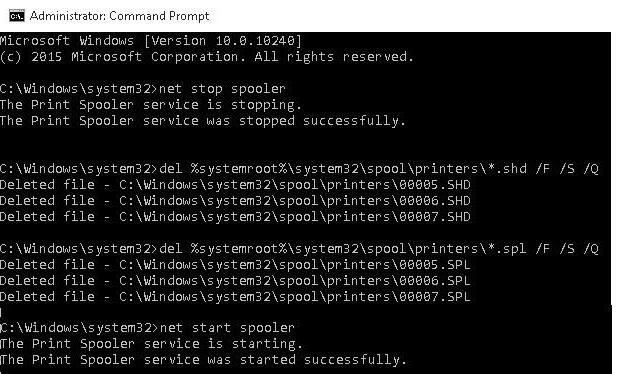
Κατ 'αρχήν, αυτό το σύνολο εντολών είναι ανάλογο με την επανεκκίνηση του "Print Manager" κατά τη διαγραφή προσωρινών αρχείων εκτυπωτή.
Αν όλες οι παραπάνω μέθοδοι φαίνονται σε κάποιονπολύπλοκο ή δεν δίνει το επιθυμητό αποτέλεσμα, μπορείτε να χρησιμοποιήσετε βοηθητικά προγράμματα τρίτων, μεταξύ των οποίων το πιο ενδιαφέρον είναι το HP Print and Scan Doctor.

Η εφαρμογή μπορεί να εντοπίσει αυτόματα καιεπιδιορθώστε ορισμένα σφάλματα που σχετίζονται με εκτυπωτές. Συνήθως, αφού ολοκληρωθεί η διαδικασία χειρισμού σφαλμάτων, οι περισσότεροι εκτυπωτές θα αρχίσουν να λειτουργούν κανονικά.
Εάν, για κάποιο λόγο, ο εκτυπωτής μετάΑυτό δεν ανταποκρίνεται σε προτροπές, μπορείτε να επανεγκαταστήσετε ή να ενημερώσετε το πρόγραμμα οδήγησης της συσκευής, να απενεργοποιήσετε προσωρινά το brandamair ή να συνδεθείτε με διαφορετικό λογαριασμό και να εκτυπώσετε τα απαραίτητα έγγραφα.
Κατ 'αρχήν, οποιαδήποτε από τις προτεινόμενες τεχνικές έχειτα πλεονεκτήματα και τα μειονεκτήματά του Ωστόσο, στην απλούστερη περίπτωση, όταν τα έγγραφα πρέπει να εκτυπωθούν, αλλά ο εκτυπωτής δεν λειτουργεί, είναι καλύτερο να κάνετε επανεκκίνηση του συστήματος, επειδή μετά την επανεκκίνηση, η εκτύπωση ξεκινά συνήθως σαν να μην είχε συμβεί τίποτα. Ως έσχατη λύση, μπορείτε να χρησιμοποιήσετε έναν συνδυασμό αναγκαστικής επανεκκίνησης της υπηρεσίας εκτύπωσης και την αφαίρεση προσωρινών αρχείων (για αυτό, η γραμμή εντολών είναι η βέλτιστη, καθώς δεν χρειάζεται να ψάξετε για τις υπηρεσίες και να αναζητήσετε αρχεία στον Explorer).


























